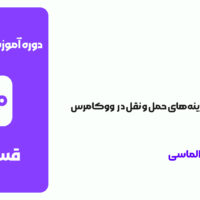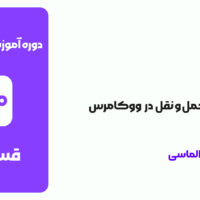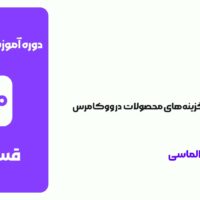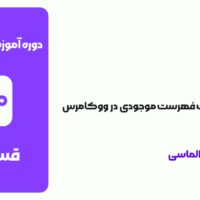در این قسمت، با نحوهی پیکربندی حریم خصوصی در ووکامرس آشنا میشوید. در این بخش، تنظیمات مربوط به حریم خصوصی حساب کاربران را مدیریت میکنید؛ از جمله امکان حذف حساب، تعیین مدتزمان نگهداری اطلاعات شخصی و سایر جزئیات مرتبط. این تنظیمات به شما کمک میکند کنترل بهتری بر دادههای کاربران داشته باشید و امنیت فروشگاه خود را افزایش دهید. برای تکمیل فرآیند آموزش، تا انتهای این قسمت با ما همراه باشید.
در این مقاله چی قراره یاد بگیریم؟
پیکربندی حریم خصوصی
برای انجام این تنظیمات، وارد پیشخوان وردپرس خود شوید و از منوی ووکامرس، گزینهی پیکربندی حریم خصوصی را انتخاب کنید. پس از ورود به این بخش، صفحهای برای شما باز میشود که شامل گزینهها و تنظیمات مختلف است.
در ادامه، هر یک از این گزینهها بهترتیب در زیر تصویر توضیح داده شدهاند.

تنظیمات مخصوص حساب های کاربری مشتریان
این بخش شامل تنظیمات مربوط به اطلاعات شخصی کاربران مانند شماره همراه، نام و نام خانوادگی، ایمیل، رمز عبور و سایر جزئیات حساب است. برای حفظ امنیت و حریم خصوصی این اطلاعات، باید تنظیمات مربوط به آنها بهدقت انجام شود. در این قسمت، گزینههای مختلفی وجود دارد که به شرح زیر معرفی میشوند:
گزینه ۱: پرداخت مهمان – این بخش دارای دو زیرگزینه است که در ادامه توضیح داده میشود.

A- اجازه ثبت سفارش بدون نیاز به حساب کاربری:
با فعال بودن این گزینه، مشتریان میتوانند بدون ثبتنام در سایت، خرید خود را انجام دهند و سفارش را تکمیل کنند. این گزینه بهصورت پیشفرض فعال است، اما بسته به سیاستهای فروشگاه خود، میتوانید آن را فعال یا غیرفعال نمایید.
B- اجازه ورود یا ثبتنام هنگام پرداخت:
با فعالکردن این گزینه، مشتریان میتوانند در هنگام پرداخت، به حساب کاربری خود وارد شوند یا در همان مرحله ثبتنام کنند. این قابلیت، فرایند خرید را برای کاربران آسانتر کرده و به بهبود تجربهی خرید کمک میکند.
گزینه 2: ساخت حساب کاربری: این قسمت 4 زیر گزینه اصلی به شرح زیر دارد:

A – اجازه ایجاد حساب کاربری هنگام پرداخت:
با فعالکردن این گزینه، مشتری میتواند در هنگام پرداخت، حساب کاربری خود را ایجاد کند. بهعنوان مثال، زمانی که کاربر سبد خرید را تکمیل کرده و روی گزینهی پرداخت کلیک میکند، پیامی برای ورود یا ثبتنام نمایش داده میشود و با انتخاب آن، به صفحهی ساخت حساب کاربری هدایت خواهد شد.
B – اجازه ایجاد حساب در برگهی «حساب من»:
از طریق این گزینه، مشتریان میتوانند در برگهی مخصوص ووکامرس با عنوانهایی مانند «حساب من» یا «سفارشهای من» حساب کاربری ایجاد کنند. در این بخش، کاربران امکان مشاهدهی سفارشهای فعال، تحویلشده و سوابق خرید خود را خواهند داشت.
C – ایجاد خودکار نام کاربری:
با فعالسازی این گزینه، سیستم هنگام ثبتنام بهصورت خودکار نام کاربری مشتری را بر اساس نام، نام خانوادگی یا آدرس ایمیل او ایجاد میکند. این ویژگی باعث میشود فرآیند ثبتنام سریعتر و سادهتر انجام شود.
D – ارسال لینک تنظیم رمز عبور:
با انتخاب این گزینه، پس از ایجاد حساب کاربری جدید، یک پیوند (لینک) برای تنظیم رمز عبور به کاربر ارسال میشود تا بتواند رمز ورود خود را شخصیسازی کند.
گزینه 3: درخواست حذف حساب: در پیکربندی حریم خصوصی این قسمت دو زیرگزینه وجود دارد. این تنظیمات به شرح زیر است:

A – حذف دادههای شخصی از سفارشات در صورت درخواست:
با فعالکردن این گزینه، اگر کاربر درخواست حذف حساب کاربری خود را ثبت کند، علاوه بر حذف اکانت، تمام دادههای شخصی او مانند شماره تماس، نام و نام خانوادگی نیز از سیستم پاک میشود. توصیه میشود این گزینه را غیرفعال نگه دارید، زیرا این اطلاعات بهعنوان سوابق مشتریان اهمیت دارد و باید در آرشیو باقی بماند تا در صورت نیاز قابل استفاده باشد.
B – حذف دسترسی به دانلودها در صورت درخواست:
این گزینه مخصوص سایتهایی است که فروش فایل یا محتوای آنلاین دارند. در صورت فعالبودن آن، اگر کاربر حساب خود را حذف کند، دسترسی او به فایلهای دانلودی خریداریشده نیز بهصورت خودکار لغو خواهد شد.
بهطور کلی، پیشنهاد میشود هر دو گزینهی بالا غیرفعال باشند تا اطلاعات و سوابق مشتریان برای بررسیهای بعدی در سیستم باقی بمانند.

گزینه ۴ – حذف اطلاعات شخصی:
در مقابل این گزینه، امکانی برای فعالسازی گزینهای با عنوان «اجازه دهید دادههای شخصی بهصورت عمده از سفارشات حذف شوند» وجود دارد. پیشنهاد میشود این گزینه نیز غیرفعال باشد تا سوابق مشتریان و اطلاعات مربوط به سفارشها برای مراجعات بعدی حفظ شود.
سیاست حفظ حریم خصوصی
در این بخش میتوانید سیاستهای مربوط به حفظ حریم خصوصی مشتریان را مشخص و شفافسازی کنید. این سیاستها شامل مواردی مانند نحوهی ثبتنام کاربران، نگهداری اطلاعات پرداخت و دادههای شخصی آنها است. در باکسهای مقابل، امکان واردکردن متن سیاستهای اختصاصی سایت خود را دارید.

در بالای این قسمت نیز متنی آبیرنگ با عنوان «برگه حریم خصوصی» قرار دارد که با کلیک بر روی آن میتوانید یک برگهی مجزا برای حریم خصوصی ایجاد کرده و توضیحات و شفافسازیهای لازم را در آن بنویسید. البته باید توجه داشت که اجرای این بخشها در ایران هنوز چندان رایج و کاربردی نیست.
حفظ اطلاعات شخصی
گزینههای این بخش به شرح زیر است:

گزینه ۱ – حفظ حسابهای غیرفعال:
در مقابل این گزینه میتوانید بازهی زمانی نگهداری حسابهای غیرفعال را برحسب روز، هفته، ماه یا سال مشخص کنید. اگر این بخش خالی بماند و عبارت «نامعلوم» نمایش داده شود، حسابها برای مدت نامحدودی حفظ میشوند و هیچ دادهای حذف نخواهد شد. پیشنهاد میشود حسابهای کاربری را حذف نکنید، مگر زمانی که تعداد آنها زیاد شود و بر عملکرد و سرعت سایت تأثیر بگذارد.
گزینه ۲ – حفظ سفارشات در انتظار:
مدت زمانی که در کادر مقابل این قسمت وارد میکنید، مشخص میکند که سفارشهای در انتظار پرداخت تا چه مدت در سیستم باقی بمانند. پس از پایان این بازهی زمانی، سفارش بهصورت خودکار لغو میشود.
گزینه ۳ – حفظ سفارشهای ناموفق:
در صورتی که سفارش به هر دلیلی ناموفق باشد — چه بهدلیل انصراف کاربر از پرداخت یا بروز خطا در درگاه پرداخت — بهتر است این سفارشها در سایت باقی بمانند. بنابراین، توصیه میشود برای این گزینه عددی وارد نکنید تا حذف نشوند.
گزینه ۴ – نگهداشتن سفارشهای ناموفق:
در صورت غیرفعال بودن یا نمایش وضعیت «نامعلوم»، این گزینه بهصورت پیشفرض فعال نمیشود. پیشنهاد میشود آن را به همین حالت نگه دارید تا سوابق سفارشها حفظ شوند.
گزینه ۵ – حفظ سفارشات کاملشده:
این گزینه مربوط به سفارشهایی است که پرداخت آنها با موفقیت انجام شده و ارسال کالا نیز تکمیل گردیده است. با تعیین بازهی زمانی مناسب، میتوانید مشخص کنید این سفارشها تا چه مدت در سیستم نگهداری شوند.
در نهایت، لازم است با توجه به سیاستهای کلی سایت خود، تمامی گزینههای فوق را شخصیسازی کنید. با این حال، پیشنهاد میشود بهجز گزینهی ۲، سایر گزینهها را در حالت «نامعلوم» قرار دهید تا هیچ اطلاعاتی بهصورت خودکار حذف نشود.
تنها در صورتی این تنظیمات را تغییر دهید که حجم دادههای ذخیرهشده در دیتابیس بیش از حد بالا رفته و نیاز به پاکسازی وجود داشته باشد. پس از اعمال تغییرات موردنظر، حتماً روی گزینهی «ذخیره تغییرات» کلیک کنید تا تنظیمات جدید ثبت و فعال شوند.
پایان این سفر و نگاهی به آینده
در این قسمت، نحوهی کامل پیکربندی حریم خصوصی در ووکامرس بررسی شد. در این جلسه با تنظیمات مربوط به حسابهای کاربری، اطلاعات شخصی، رمز عبور، پاکسازی دادهها و حذف حسابهای غیرفعال یا سفارشهای لغوشده آشنا شدید. در جلسهی بعدی، آموزش مربوط به پیکربندی بخش ایمیلها را دنبال خواهیم کرد. برای تکمیل دورهی آموزش ووکامرس، حتماً تا پایان دوره همراه ما باشید.